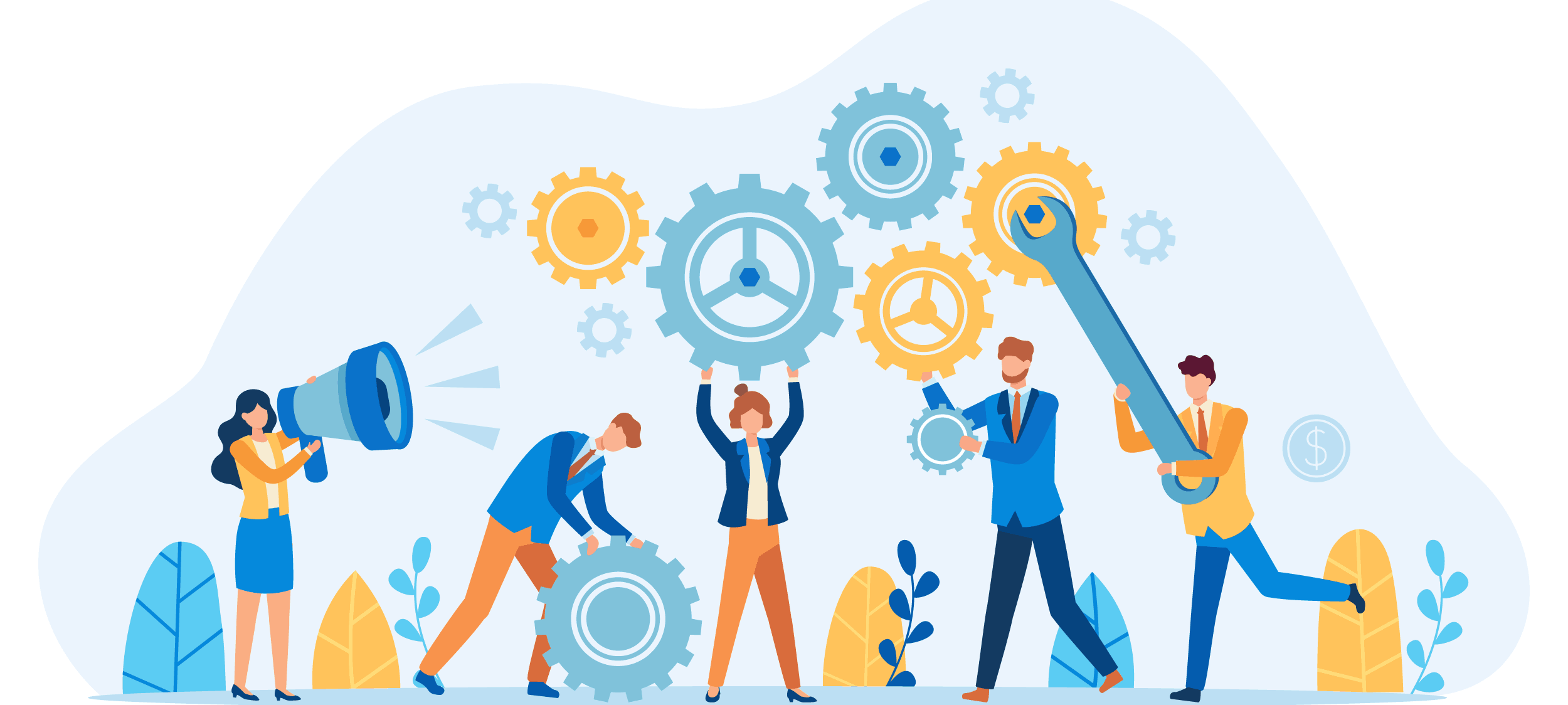Integreer Gender-API in HubSpot met Zapier
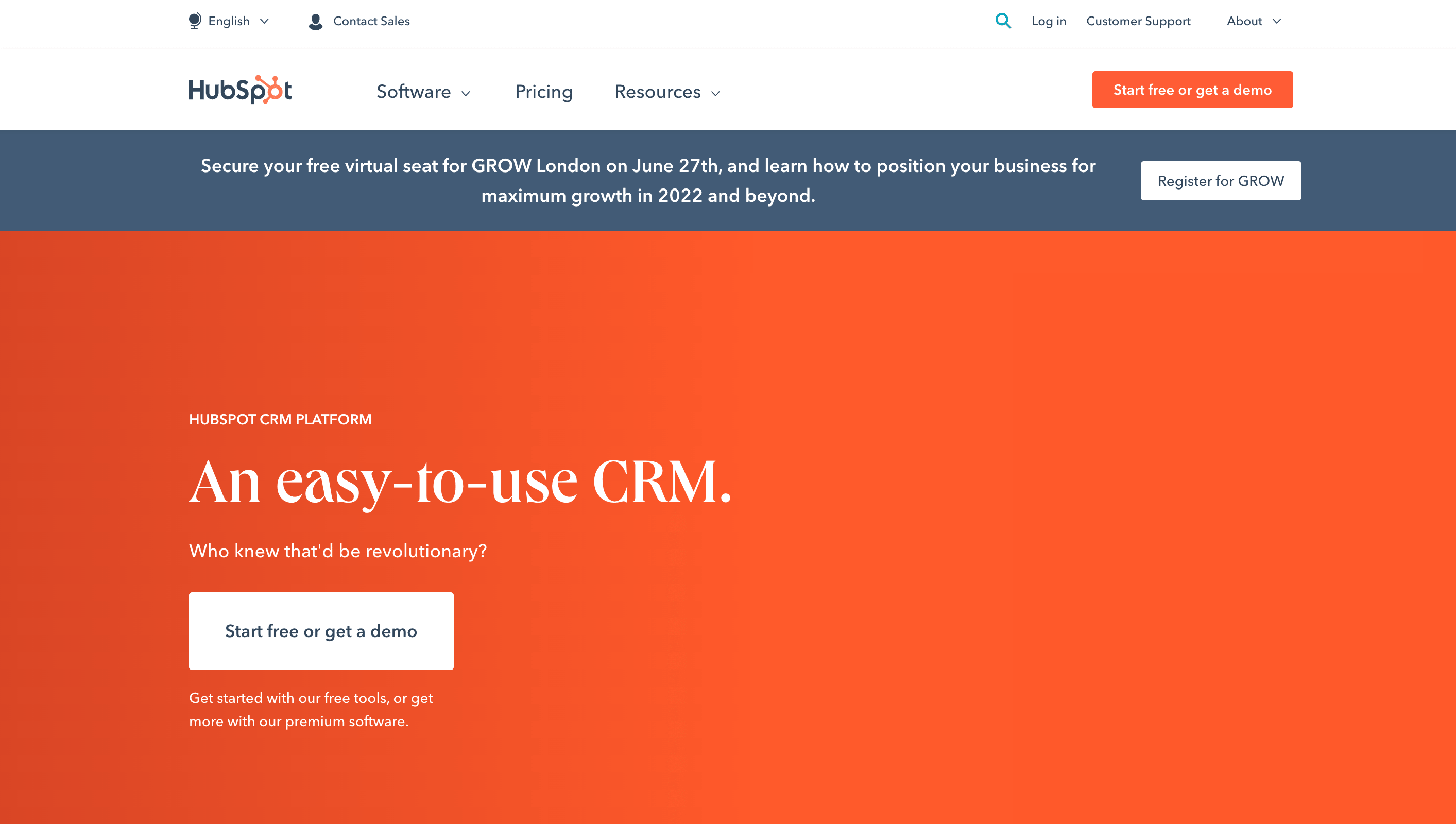
Genderiseer nieuwe HubSpot-contacten
Telkens wanneer er een nieuw contact aan HubSpot wordt toegevoegd, voegen wij de eigenschap geslacht toe.
Om HubSpot te verbinden met Gender-API.com, moet je een derde partij service genaamd Zapier gebruiken. Zapier stelt je in staat om verschillende apps met elkaar te verbinden door workflows te gebruiken.
Open deze workflow op Zapier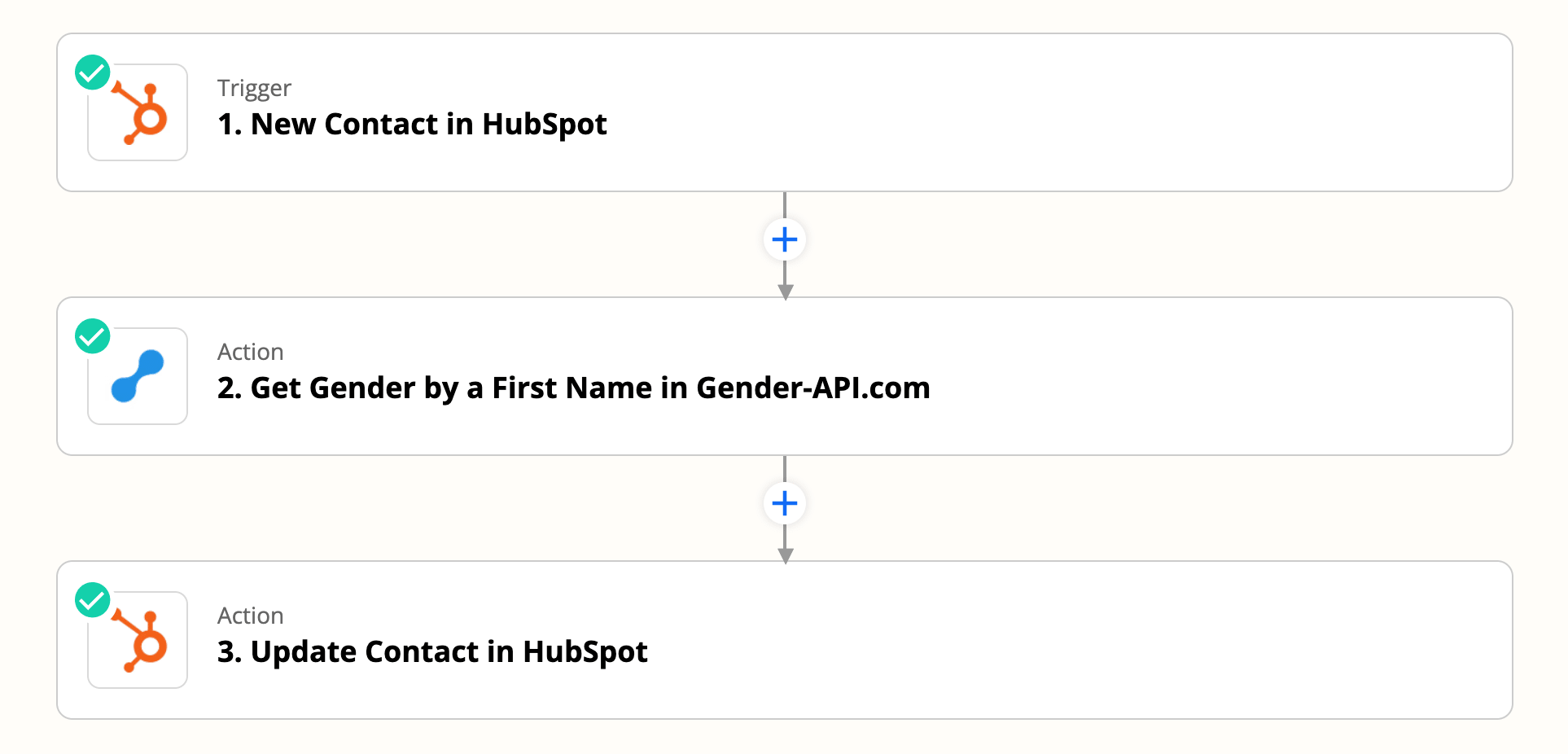
Stap 1
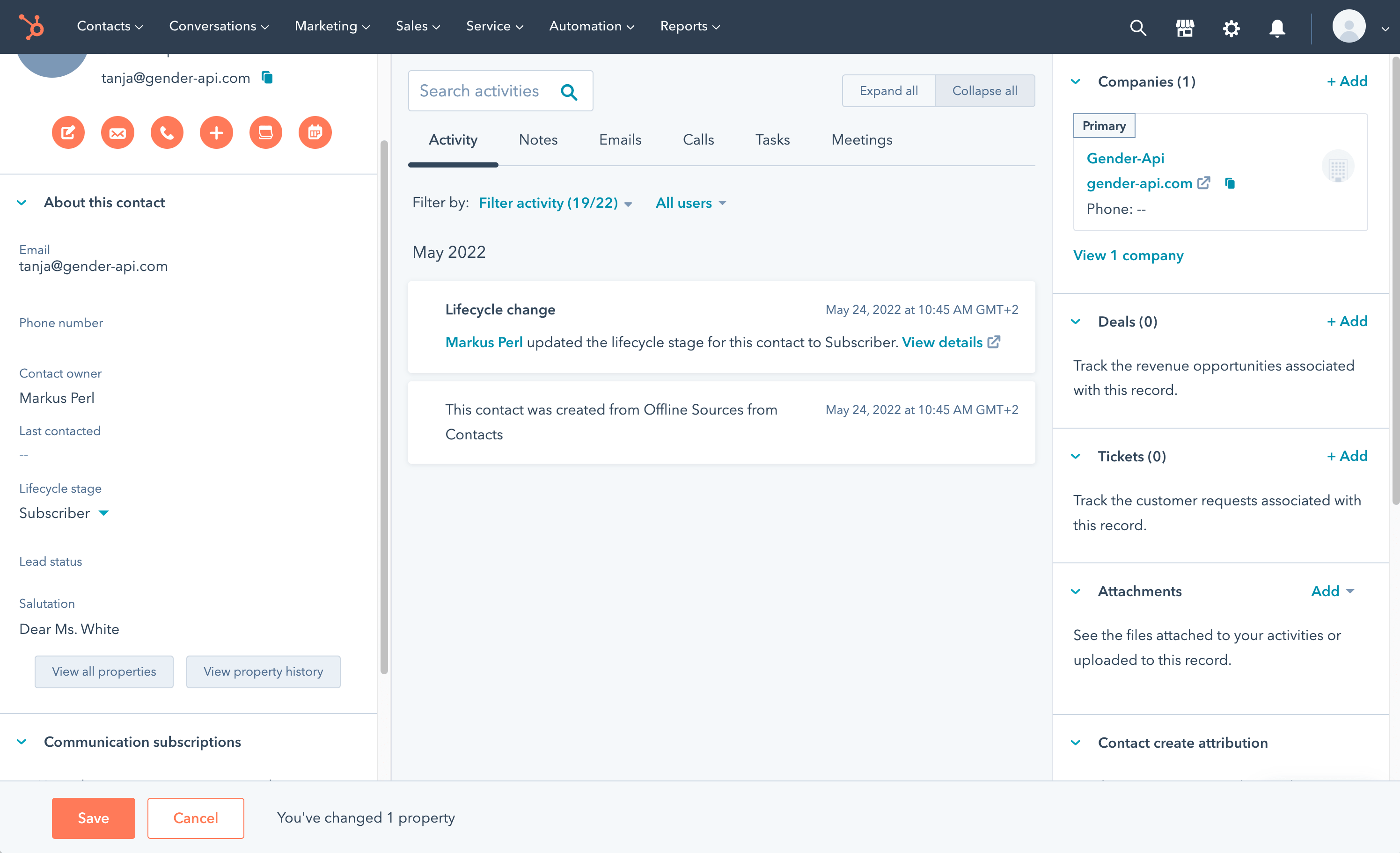
Voeg de eigenschap geslacht toe aan uw contacten
Als eerste stap, voeg de eigenschap "geslacht" toe aan al je HubSpot-contacten. Om deze eigenschap toe te voegen, open een van je contacten en klik op de knop "Alle eigenschappen weergeven" aan de linkerzijde.
Stap 2
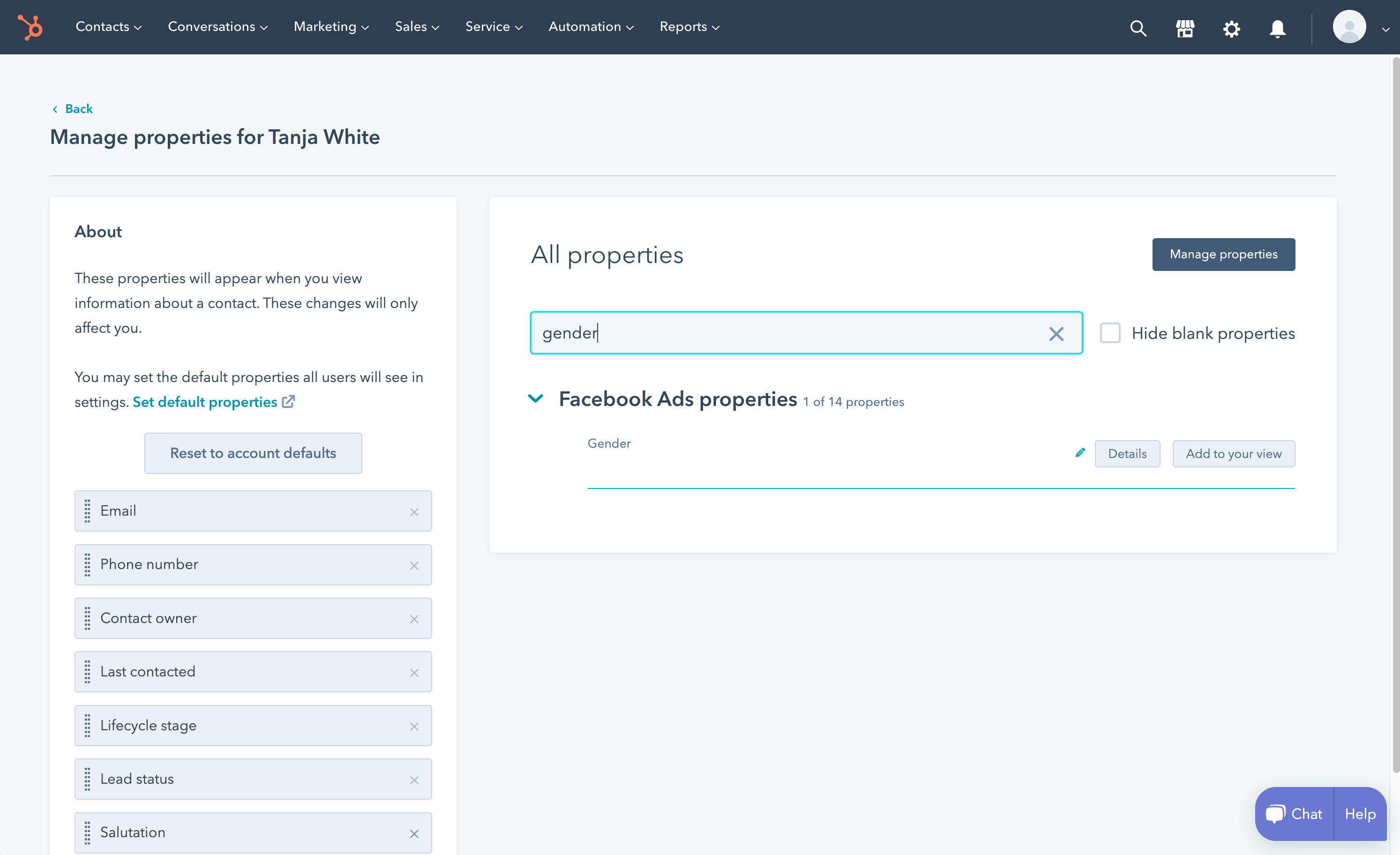
Voeg de eigenschap geslacht toe aan uw contacten
Zoek in de tweede stap naar "geslacht" en klik op de knop "Toevoegen aan weergave" om deze eigenschap toe te voegen aan je contacten.
Stap 3
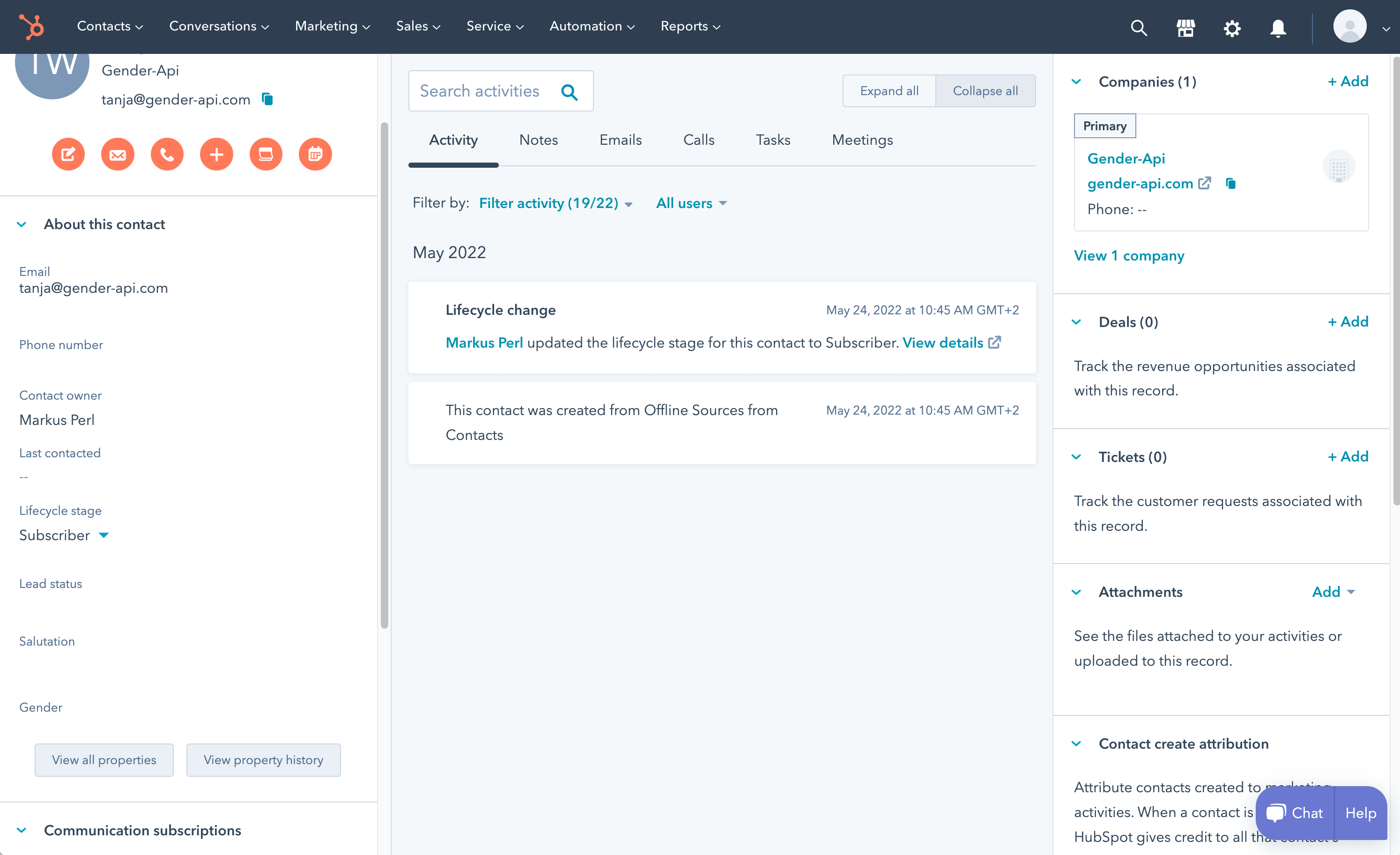
Controleer of de eigenschap is toegevoegd
Het item zou nu aan de linkerkant moeten verschijnen in de sectie "Over deze contactpersoon" van een van je contacten.
Stap 4
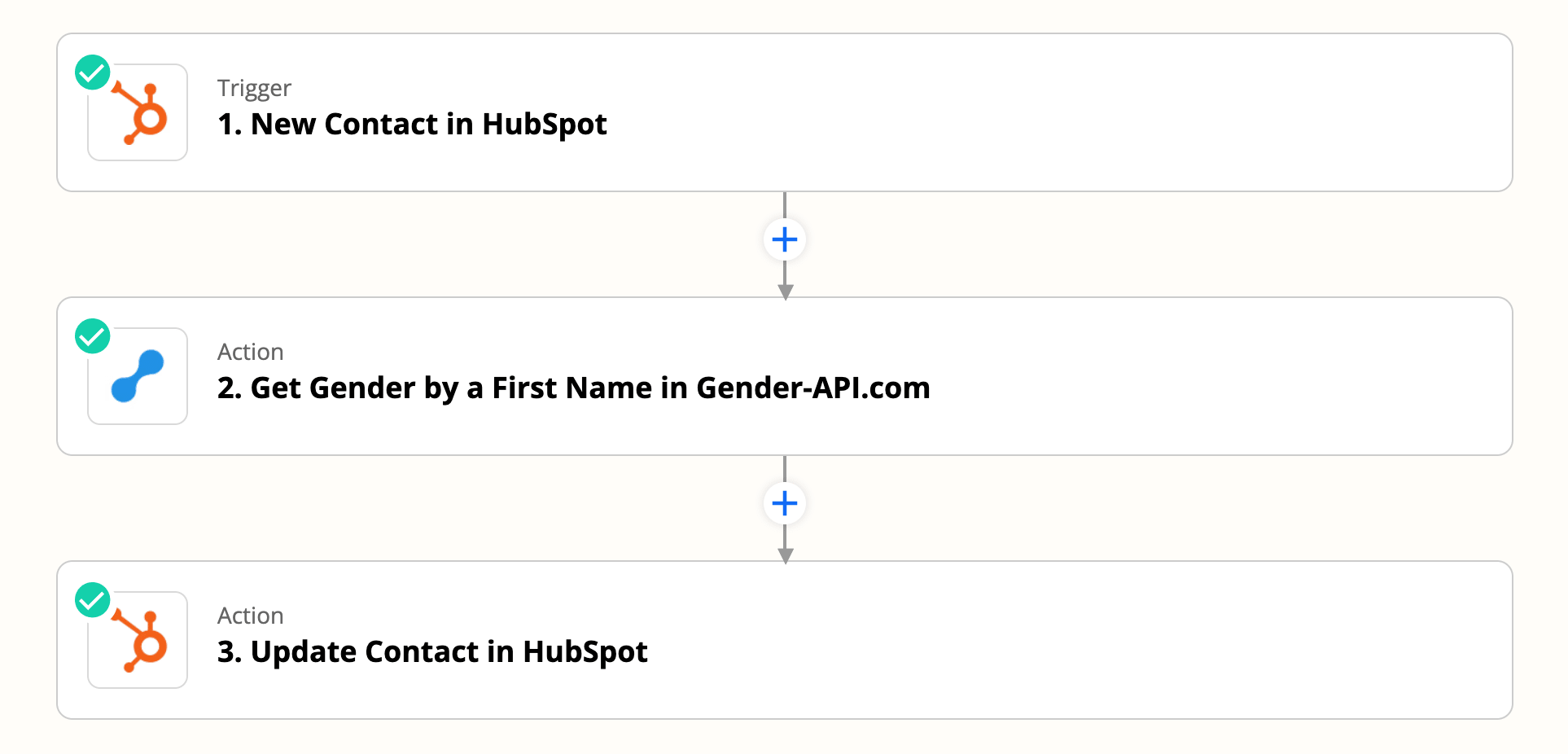
Voeg onze voorgeconfigureerde workflow toe aan je Zapier-account
Klik op de knop hieronder om onze vooraf gedefinieerde workflow toe te voegen aan je Zapier-account.
Open deze workflow op ZapierStap 5
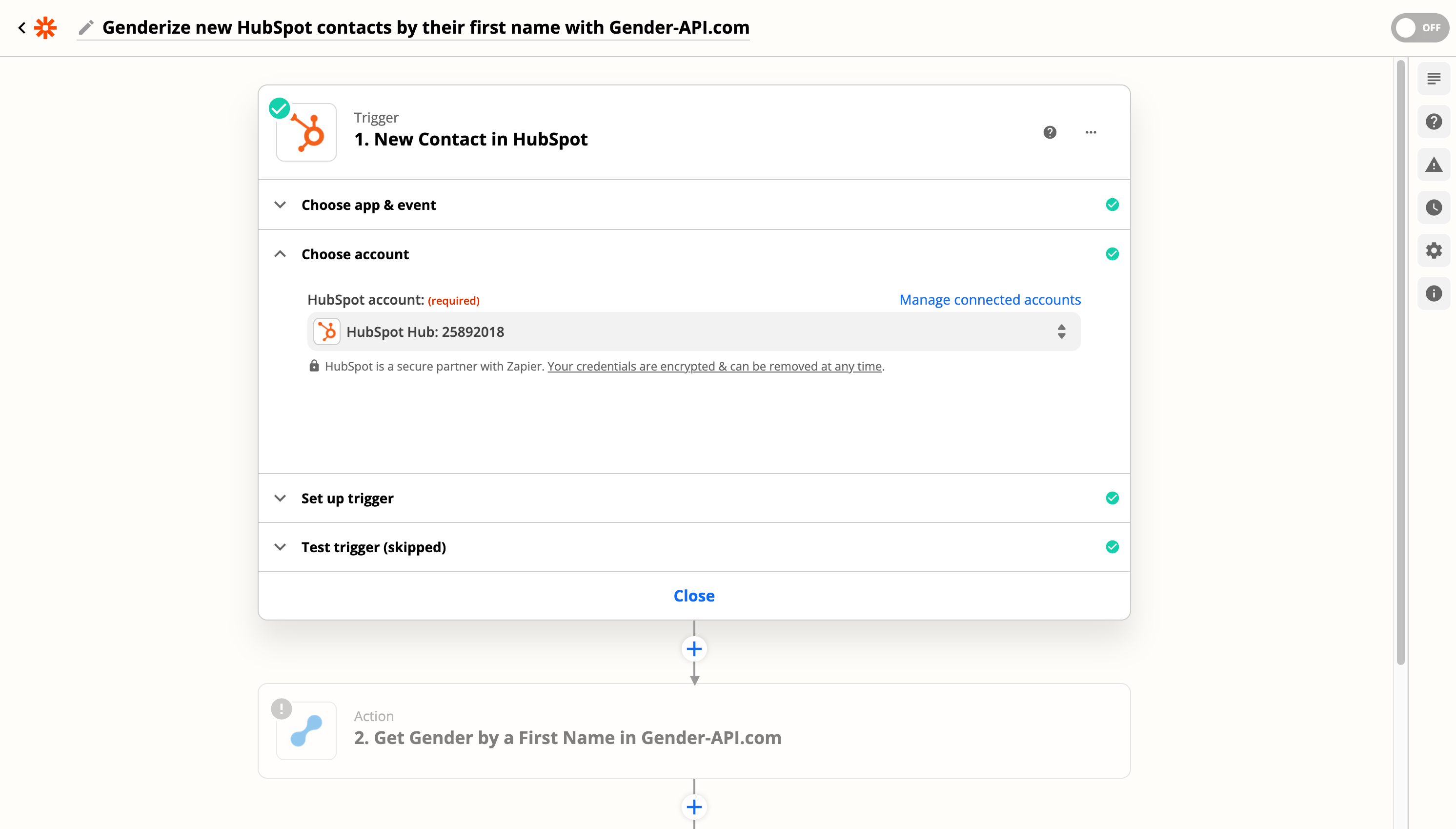
Verbind je HubSpot-account met Zapier
Als je HubSpot-account al verbonden is met Zapier, kun je deze hier selecteren. Volg anders de instructies om je accounts te verbinden.
Stap 6
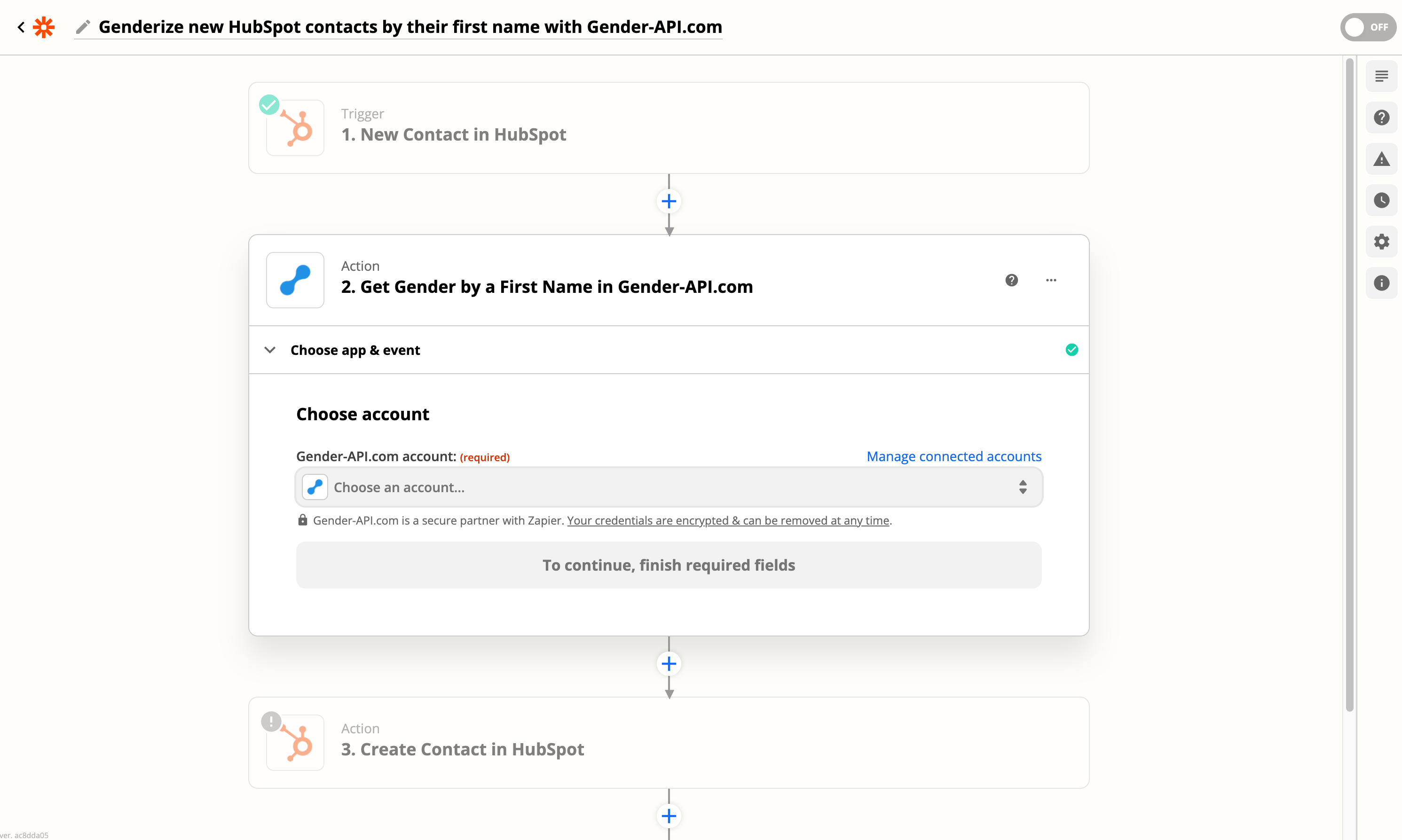
Verbind je Gender-API.com-account met Zapier
Als je Gender-API.com-account al is verbonden met Zapier, kun je deze hier selecteren. Volg anders de instructies om je account te verbinden.
Stap 7
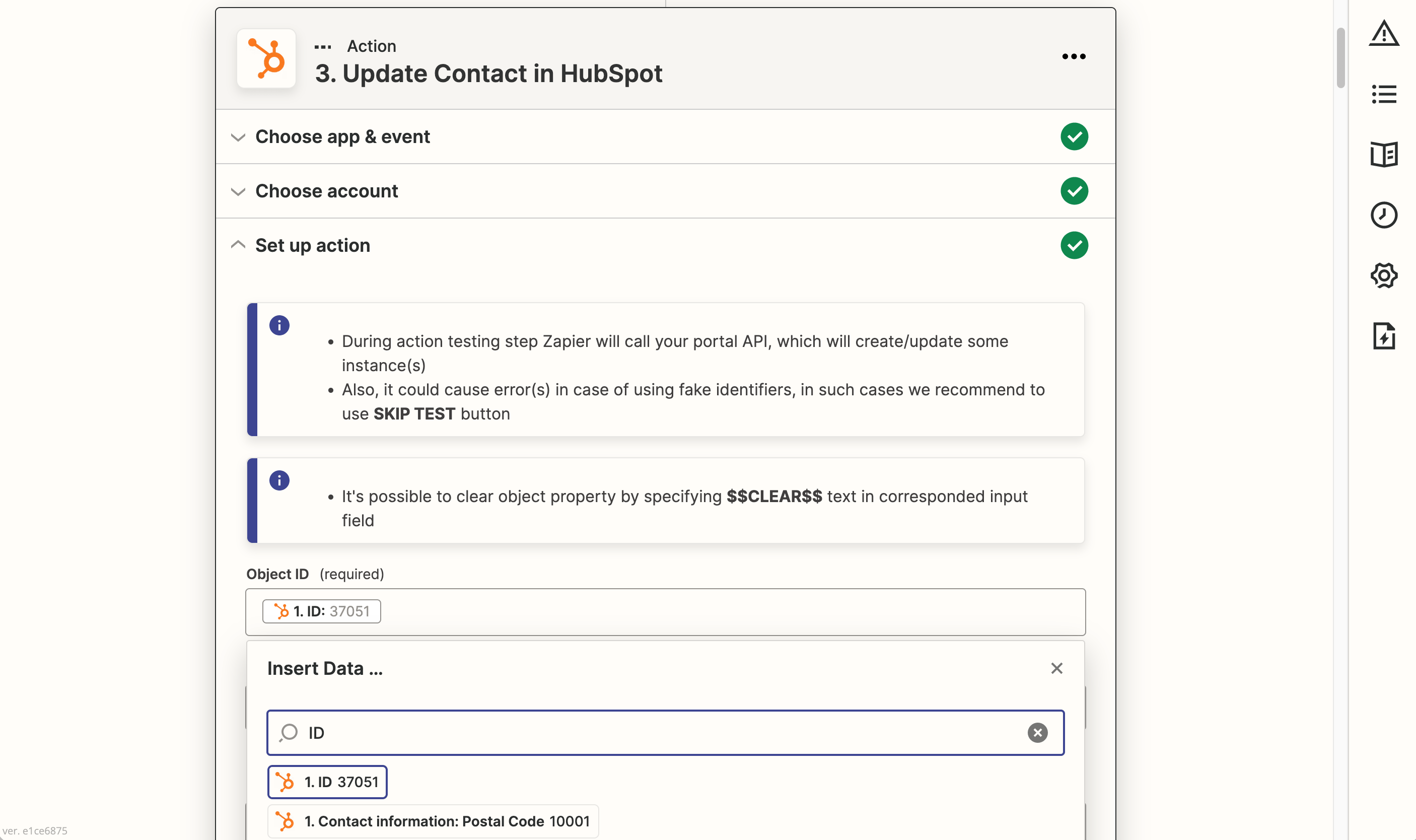
Ga naar "Contact bijwerken in HubSpot". Zorg ervoor dat je op het tabblad "Actie instellen" staat.
Voer in het veld "Object-ID" de HubSpot-ID in door te zoeken naar "ID".
Stap 8
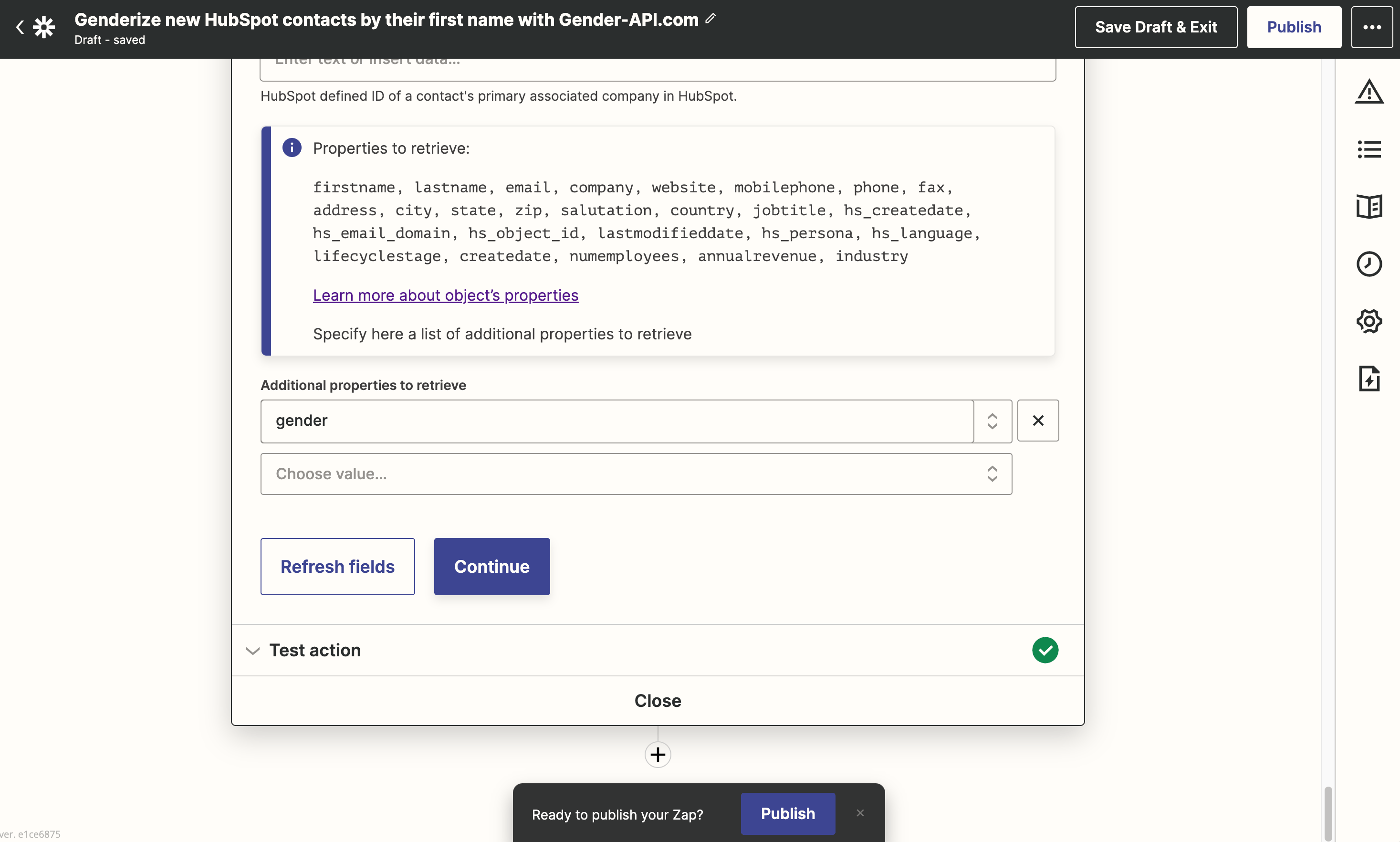
Publiceer je Zap
Ga naar het einde van deze workflow-stap en klik op "Doorgaan". Publiceer vervolgens je Zap. Je kunt nu een nieuwe contactpersoon toevoegen in HubSpot en controleren of de eigenschap automatisch wordt toegevoegd. Houd er rekening mee dat het enkele minuten kan duren voordat HubSpot het achtergrondproces voor deze nieuwe contactpersoon activeert en totdat de eigenschap voor gender wordt gevuld.
Heb je vragen?
Neem op elk moment gerust contact met ons op.